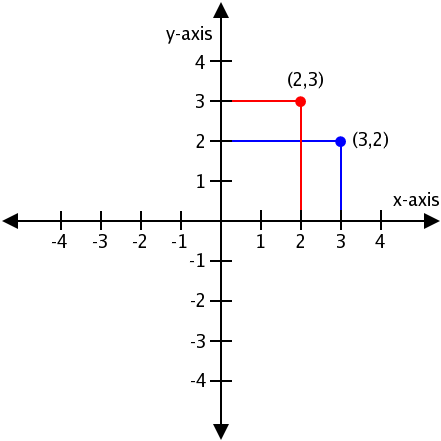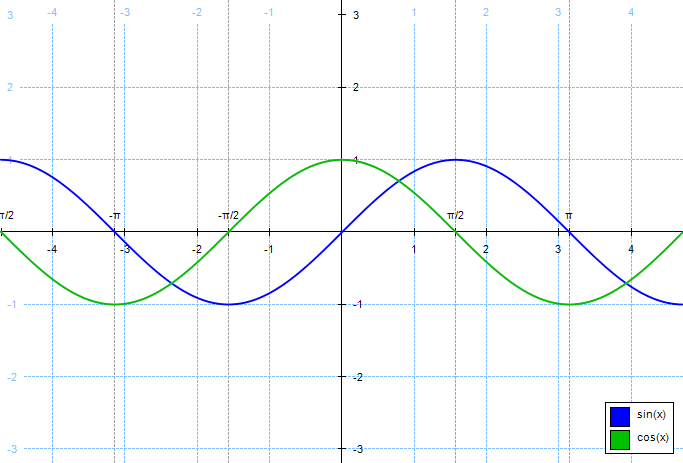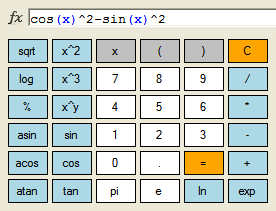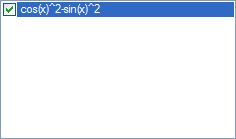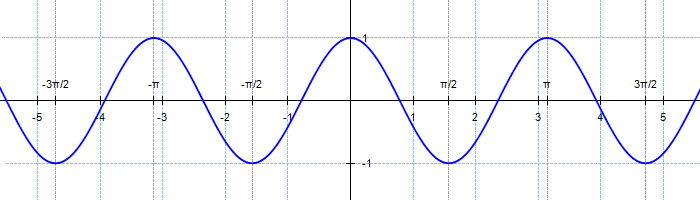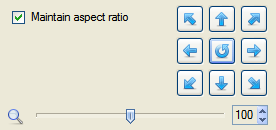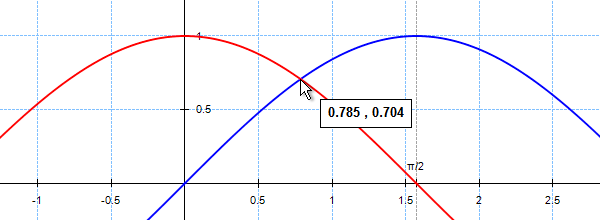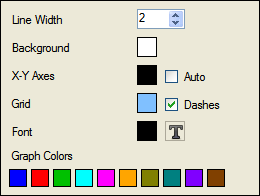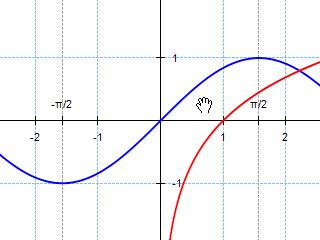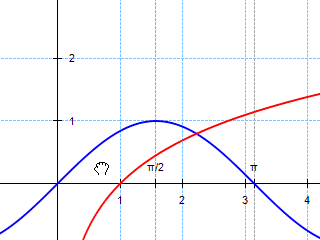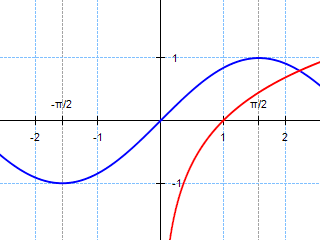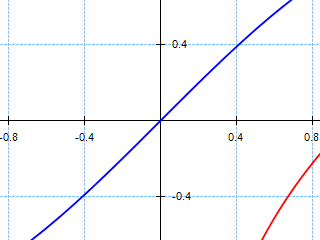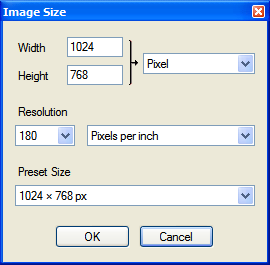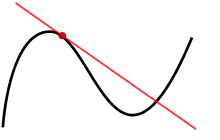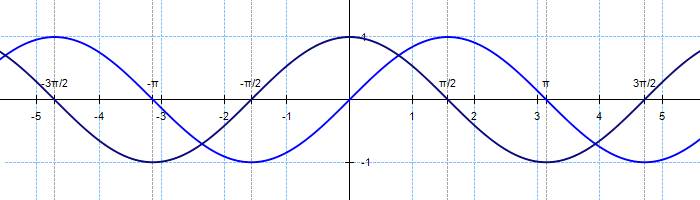| Fotoview Graphing 2.1
|
 |
| O Fotoview Graphing é um programa fácil de utilizar para desenhar e explorar gráficos de funções matemáticas e as suas derivadas. As funções podem ser introduzidas mediante a escrita no teclado ou ao pressionar com o rato nas teclas de função no ecrã. Pode aumentar, reduzir e mover o gráfico de forma flexível. Pode também abrir, guardar e imprimir os gráficos e as funções. |
 |
| Funções |
| Gráficos |
| A introdução de funções |
| Funções suportadas |
| A movimentação do gráfico |
| Aumentar e reduzir o zoom do gráfico |
| Coordenadas no gráfico |
| Disposição |
| O menu Ficheiro |
| O menu Editar |
| O menu Imagem |
| O menu Funções |
| O menu Ajuda |
 |
|
Funções
|
Uma função é uma regra que indica como uma grandeza depende de uma outra grandeza. Por exemplo,
s = d / t
s = velocidade (m / s))
d = distância (m)
t = tempo (s)
Quando existe uma relação entre duas variáveis (ou grandezas), de modo que para cada valor da primeira variável exista apenas um valor correspondente da segunda variável, então dizemos: a segunda variável é uma função da primeira variável. A primeira variável é a variável independente (geralmente x), e a segunda variável é a variável dependente (geralmente y). A variável independente e a variável dependente são números reais.
Na equação
y = 3x + 1
y é uma função de x, porque para cada valor de x existe apenas um valor de y. Se inserirmos x = 5, então obtemos y = 16 e nenhum outro valor. Os valores de y dependem dos valores seleccionados para x. Por isso, x é a variável independente e y é a variável dependente. Geralmente, escrevemos as funções como f (x) e lemos isso como f é uma função de x'.
|
 |
|
Gráficos
|
| O sistema de coordenadas cartesiano, ou sistema de coordenadas X-Y, é utilizado para determinar cada ponto no plano através de dois números, a designada coordenada x e a coordenada y do ponto. Para determinar as coordenadas estão definidas duas linhas perpendiculares (o eixo de x, ou abcissa, e o eixo de y, ou ordenada) que juntas formam o plano xy. Também está definida a unidade de comprimento, que é indicada em ambos os eixos. Os pontos colocados no sistema de coordenadas cartesiano são escritos como (x, y). Aqui x é a distância do ponto até ao eixo y e y a distância do ponto até ao eixo x.
|
 |
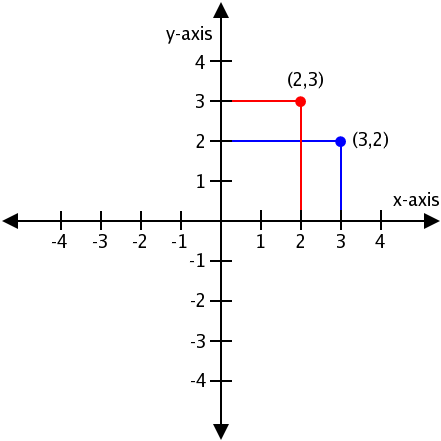 |
 |
| O sistema de coordenadas cartesiano
|
| Uma boa forma de apresentar uma função é mediante uma apresentação gráfica. Os gráficos dão-nos uma imagem visual da função. O gráfico de uma função é o conjunto de todos os pontos, cujas coordenadas (x, y) satisfazem a função y = f (x).
|
 |
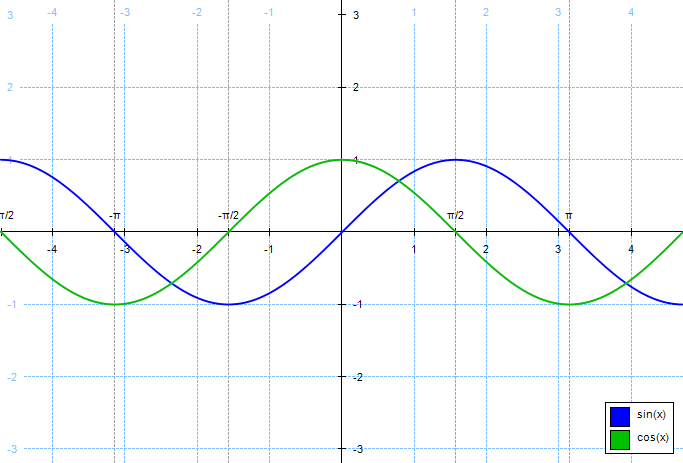 |
 |
| Os gráficos das funções trigonométricas y = sin (x) e y = cos (x).
|
 |
| A introdução de funções
|
| As funções podem ser introduzidas mediante a escrita no teclado ou ao pressionar com o rato nas teclas de função no ecrã. Quando introduz uma função mediante a utilização dos botões no ecrã, são preenchidos para si os primeiros parênteses. Quando, por exemplo, pressionar no botão cos, é introduzido 'cos ('. A introdução através do teclado e a introdução através das teclas de função podem ser utilizadas ao mesmo tempo.
|
 |
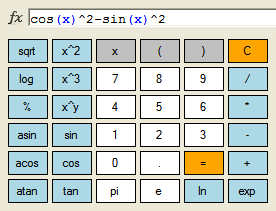 |
 |
| Por exemplo, crie um gráfico da função: |
 |
| cos2(x) - sin2(x) |
 |
Escreva na função cos (x) ^ 2-sin (x) ^ 2 e pressione a tecla Enter do teclado ou clique com o rato no botão '=' no ecrã para adicionar a função à lista de funções a apresentar graficamente. Em alternativa, pode utilizar os botões no ecrã.
Pressione a seguinte sequência de botões: |
|
|
| ou: |
|
|
 |
| A função será adicionada à lista: |
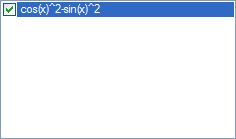 |
 |
| O gráfico terá o seguinte aspecto: |
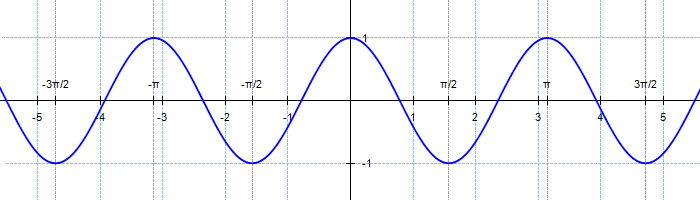 |
 |
| Funções suportadas
|
| As seguintes funções são suportadas: |
 |
| Nota |
Descrição |
Exemplo |
| pi |
Pi (π) é uma constante matemática, em notação decimal, com o valor numérico 3,14159265. Este valor é o rácio da circunferência e o diâmetro de um círculo (circunferência = π * diâmetro). |
2*pi*x |
| e |
A constante matemática e é o único número real, de modo a que o valor da derivada da função f (x) = e ^ x no ponto x = 0 é igual a 1. O valor numérico de e arredondado até 8 casa decimais é 2,71828183 |
e^x+e |
| deg |
deg é uma constante com o valor pi / 180. deg converte graus em radiais. |
sin(x*deg) |
| + |
Apresenta a soma dos dois números especificados. |
2*x+1 |
| - |
Subtrai o segundo número do primeiro a número. |
x-1 |
| * |
Apresenta o produto dos dois números especificados. |
2*x+1 |
| / |
Divide o primeiro número pelo segundo número. |
x/2, 1/x |
| ^ |
Apresenta um número especificado aumentado para uma potência de expoente especificada. |
2^x, x^(1/3) |
| % |
Apresenta o resto da divisão de um determinado número por um outro número especificado. |
x%2 |
| abs |
Apresenta o valor absoluto do número especificado. |
abs(x) |
| floor |
Apresenta o maior número inteiro menor ou igual ao número especificado. |
floor(x) |
| round |
Arredonda um valor decimal para o número inteiro mais próximo. |
round(x) |
| sign |
Apresenta um valor que indica o sinal de um número. |
sign(x) |
| sqrt |
Apresenta a raiz quadrada de um determinado número. |
sqrt(x) |
| exp |
Apresenta e aumentado para uma potência de expoente especificada. |
exp(x) |
| ln |
Apresenta o logaritmo natural (base e) de um determinado número. |
ln(x) |
| sin |
Apresenta o seno do ângulo especificado. O ângulo x é expresso em radiais. Multiplique com pi / 180 ou deg para converter os graus em radiais. |
sin(x) |
| cos |
Apresenta o cosseno do ângulo especificado. O ângulo x é expresso em radiais. Multiplique com pi / 180 ou deg para converter os graus em radiais. |
cos(x) |
| tan |
Apresenta a tangente do ângulo especificado. O ângulo x é expresso em radiais. Multiplique com pi / 180 ou deg para converter os graus em radiais. |
tan(x) |
| asin |
Apresenta o ângulo, cujo seno é o número especificado. |
asin(x) |
| acos |
Apresenta o ângulo, cujo cosseno é o número especificado. |
acos(x) |
| atan |
Apresenta o ângulo, cuja tangente é o número especificado. |
atan(x) |
| sinh |
Apresenta o seno hiperbólico do ângulo especificado. O ângulo x é expresso em radiais. Multiplique com pi / 180 ou deg para converter os graus em radiais. |
sinh(x) |
| cosh |
Apresenta o cosseno hiperbólico do ângulo especificado. O ângulo x é expresso em radiais. Multiplique com pi / 180 ou deg para converter os graus em radiais. |
cosh(x) |
| tanh |
Apresenta a tangente hiperbólica do ângulo especificado. O ângulo x é expresso em radiais. Multiplique com pi / 180 ou deg para converter os graus em radiais. |
tanh(x) |
| arcsinh |
Apresenta o arcoseno hiperbólico de um número |
arcsinh(x) |
| arccosh |
Apresenta o arcoseno hiperbólico de um determinado número. |
arccosh(x) |
| arctanh |
Apresenta a arcotangente hiperbólica de um determinado número. |
arctanh(x) |
| log |
Apresenta como resultado o logaritmo 10 base de um determinado número. |
log(x) |
| pow |
Apresenta 10 aumentado para a potência de expoente especificada. |
pow(x) |
| sec |
Apresenta a secante de um determinado número. sec (x) = 1 / sin (x) |
sec(x) |
| cosec |
Apresenta a cossecante de um determinado número. cosec (x) = 1 / cos (x) |
cosec(x) |
| cot |
Apresenta a cotangente de um determinado número. cot (x) = 1 / tan (x) |
cot(x) |
| sech |
Apresenta a secante hiperbólica de um determinado número. sech (x) = 1 / cosh(x) |
sech(x) |
| csch |
Apresenta a cossecante hiperbólica de um determinado número. csch (x) = 1 / sinh (x) |
csch(x) |
| coth |
Apresenta a cotangente hiperbólica de um determinado número. coth (x) = 1 / tanh (x) |
coth(x) |
|
 |
| A movimentação do gráfico
|
| Pode mover o gráfico de forma flexível. Mova o cursor e clique no gráfico. Mantenha o botão esquerdo do rato pressionado e arraste o gráfico para o novo lugar. Também pode clicar nos botões de seta para mover o gráfico na direcção desejada. Clique no botão do meio com a seta circular para restaurara os valores pré-definidos: x = [-5, 5] e y = [-5, 5].
|
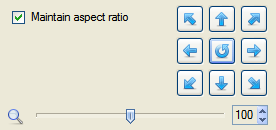 |
| Bloquear relação: |
| Se esta opção estiver seleccionada, o sistema de coordenada é ajustado de modo a que as escalas para o eixo x e o eixo y sejam iguais. Se esta opção estiver seleccionada, a grelha é efectivamente quadrada. |
 |
Volte para os valores pré-definidos: x = [-5, 5] e y = [-5, 5]. |
 |
Mova o cursor de mão e clique no gráfico. |
 |
Arraste o cursor de mão para mover o gráfico. |
|
 |
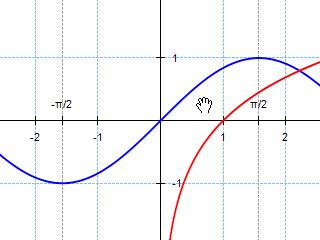 |
 |
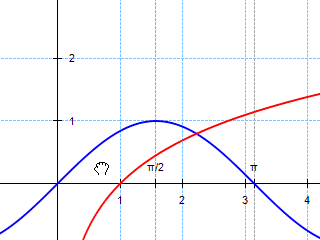 |
 |
| Mova o cursor de mão e clique no gráfico. |
|
Arraste o cursor de mão para mover o gráfico. |
|
 |
| Aumentar e reduzir o zoom do gráfico
|
| Pode aumentar e reduzir o zoom no gráfico de forma flexível. Utilize a roda do rato ou as teclas na barra de ferramentas para aumentar e reduzir o zoom.
|
 |
Com o comando Aumentar zoom (F9) pode aumentar o zoom no gráfico. |
 |
Com o comando Reduzir zoom (F10) pode reduzir o zoom no gráfico. |
 |
Com o comando Aumentar zoom X pode aumentar o zoom no eixo de x. |
 |
Com o comando Reduzir zoom X pode reduzir o zoom no eixo de x. |
 |
Com o comando Aumentar zoom Y pode aumentar o zoom no eixo de y. |
 |
Com o comando Reduzir zoom Y pode reduzir o zoom no eixo de y. |
|
 |
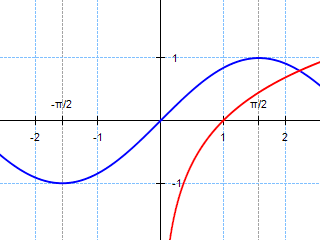 |
 |
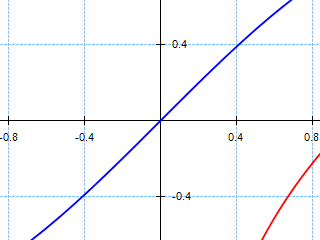 |
 |
| Utilize a roda do rato para aumentar e reduzir o zoom. |
|
A parte ampliada do gráfico. |
|
 |
| Coordenadas no gráfico
|
| Clique no botão direito do rato e mova o cursor sobre o gráfico para ver as coordenadas da posição actual do cursor.
|
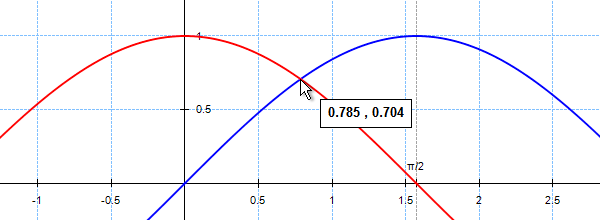 |
 |
| Layout
|
| Com este painel pode alterar as várias cores, a largura da linha e as propriedades do tipo de letra.
|
 |
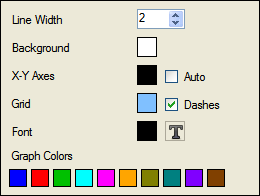 |
 |
| Largura da linha |
Com isto pode alterar a largura da linha dos gráficos (padrão 2 pixéis). |
| Fundo |
Com isto alterar a cor de fundo (padrão branco). |
| Eixos X-Y |
Com isto alterar a cor dos eixos (padrão preto). |
| Grelha |
Com isto pode alterar a cor da grelha (padrão azul). |
| Riscas |
Com isto altera o estilo da linha da grelha de sólido para riscas. |
| Fonte |
Com isto pode alterar o tipo de letra, a cor, o tamanho e outros atributos da fonte. |
| Cor dos Gráficos |
Com isto pode alterar as cores do gráfico. |
|
 |
| O menu Ficheiro contém os seguintes itens de menu:
|
 |
Com o comando Abrir (Ctrl + O) abre uma função anteriormente guardada (*. txt). |
 |
Com o comando Guardar (Ctrl + S) guarda a função actual num ficheiro de texto (*.txt). |
 |
Com o comando Guardar imagem guarda o gráfico num formato de imagem (BMP, JPG, GIF, PNG, TIF). |
|
 |
|
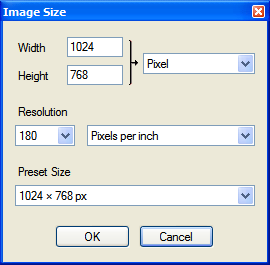 |
|
 |
|
A janela de diálogo Tamanho de imagem. Seleccione o tamanho de imagem ou um tamanho de imagem definido previamente e a resolução da imagem (por defeito 180 dpi). |
|
 |
|
Com o comando Configurar página pode configurar os detalhes da página para a impressão em aplicações Windows. |
 |
Com o comando Imprimir (Ctrl + P) pode imprimir o gráfico. |
 |
Com o comando Pré-visualizar pode ver o exemplo de um gráfico por imprimir. |
|
Com o comando Ficheiros recentes pode abrir uma função a partir da lista com ficheiros recentes. |
|
Com o comando Sair (Ctrl + Q) pode fechar o programa. |
|
 |
| O menu Editar contém os seguintes itens de menu:
|
 |
Com o comando Anular (Ctrl + Z) pode anular a última acção. |
 |
Com o comando Repetir (Ctrl + Y) pode repetir a última acção. |
 |
Com o comando Copiar (Ctrl + C) pode copiar uma imagem do gráfico para a área de transferência. |
 |
Com o comando Actualizar (F5) pode actualizar o gráfico. |
|
 |
| O menu Imagem contém os seguintes itens de menu:
|
 |
Com o comando Grelha pode mostrar ou ocultar a grelha. |
 |
Com o comando Eixos pode mostrar ou ocultar os eixos. |
 |
Com o comando Múltiplos de Pi pode desenhar múltiplos de pi / 2 ao longo do eixo de x. |
 |
Com o comando Labels pode desenhar escalas numéricas ao longo dos eixos. |
 |
Com o comando Legenda pode desenhar a legenda. |
 |
Com o comando Derivada pode desenhar a derivada de uma função. |
 |
| Uma derivada pode ser considerada como quão rápido se altera uma variável em relação a uma alteração numa outra variável. Um exemplo de uma derivada é a velocidade de um objecto: a alteração da posição de um objecto em movimento em relação ao tempo. |
 |
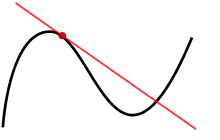 |
O gráfico de uma função em preto e a tangente em vermelho. Para uma função com uma variável, a derivada num determinado ponto é igual à inclinação da tangente no gráfico nesse ponto. |
 |
| A diferenciação é um método para calcular a velocidade na qual se altera uma saída dependente em relação à alteração na entrada x independente. Esta velocidade de alteração é chamada a derivada de y em relação a x. A derivada de uma função representa uma alteração infinitésima na função em relação a uma das variáveis. Uma alteração infinitésima similar em x é indicada como dx, e a derivada de y para x é escrita como: dy/dx = df(x)/dx. |
 |
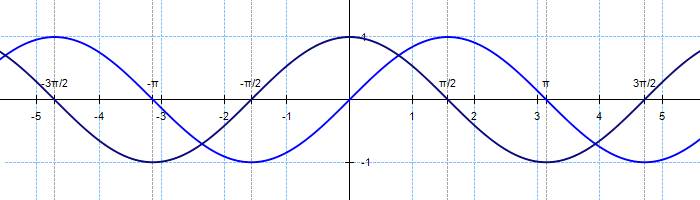 |
 |
| A derivada de sin(x) é cos(x) |
|
 |
 |
Com o comando Configurações padrão restaura as configurações padrão para a disposição. |
 |
Com o comando Aumentar zoom (F9) pode aumentar o zoom no gráfico. |
 |
Com o comando Reduzir zoom (F10) pode reduzir o zoom no gráfico. |
 |
Com o comando Aumentar zoom X pode aumentar o zoom no eixo de x. |
 |
Com o comando Reduzir zoom X pode reduzir o zoom no eixo de x. |
 |
Com o comando Aumentar zoom Y pode aumentar o zoom no eixo de y. |
 |
Com o comando Reduzir zoom Y pode reduzir o zoom no eixo de y. |
|
 |
| O menu Funções contém os seguintes itens de menu:
|
 |
Com o comando Apagar lista pode esvaziar a lista com funções. |
 |
Com o comando Eliminar (Del) pode eliminar uma função da lista. |
 |
Com o comando Seleccionar tudo pode seleccionar rapidamente todas as funções. |
 |
Com o comando Desseleccionar tudo pode desseleccionar rapidamente todas as funções. |
 |
Com o comando Exemplos preenche a lista com um grande número de funções de exemplo. |
|
 |
| O menu Ajuda contém os seguintes itens de menu:
|
 |
Com o comando Ajuda (F1) pode iniciar a ajuda. |
 |
Com o comando Língua pode mudar a língua. |
 |
Com o comando Sobre Fotoview Graphing pode apresentar a versão e o resumo da versão, o sítio web e o email de contacto. |
|
 |
| Por favor, envie-nos seus comentários, dúvidas ou sugestões para: contact@fotoview.nl.
|